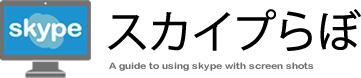グループでチャットをする
Skypeでは、複数人のグループメンバーによる音声通話だけでなく、チャットのやりとりもできます。声を出しづらい環境にいるときなど、音声通話が難しい場合はグループチャットを利用しましょう。
= この記事の目次 =
新しいグループチャットを作成する
新しいグループを作る
[チャット]タブをクリックし、[新しいチャット] > [新しいグループチャット]の順にクリックします。
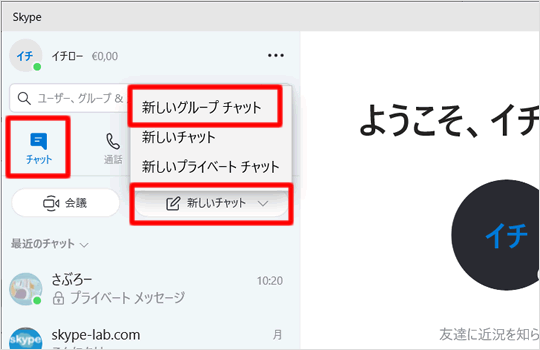
グループ名をつける
画面中央の入力欄にグループの名前を入力します。
また、カメラマークをクリックすると、端末に保存されている画像を、グループ画像に設定することができます。グループ画像を設定しなくても、グループ作成は可能です。
よければ、右下の[→]をクリックして次に進みます。
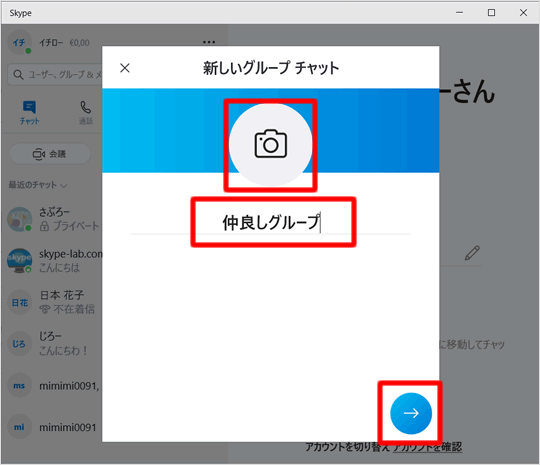
グループのメンバーを選択する
連絡先に登録されているユーザー名が表示されるので、グループに追加したいユーザー名をクリックします。
連絡先に登録されていないユーザーをグループに入れたい場合は、画面上部の「検索窓」に、追加したい相手の名前、Skype名、またはメールアドレスを入力し検索することで、選択できます。
良ければ、右上の[完了]をクリックします。
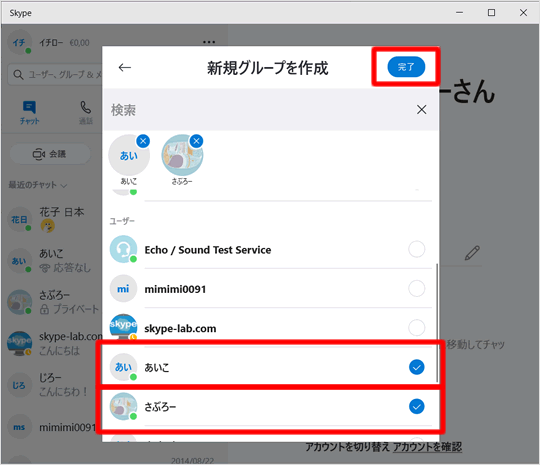
ひとつのグループには、最大50人まで追加することができます。
新しいグループチャットの作成完了
これで新しいグループチャットが作成できました。
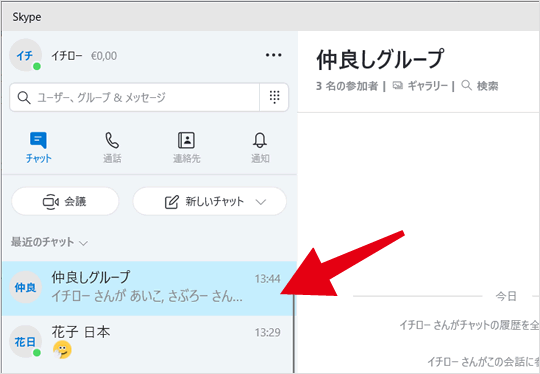
グループでチャットをする
グループを作成したら、チャットのやりとりをしてみましょう。
チャットをするグループを選択する
[チャット]タブをクリックし、チャットをしたいグループをクリックします。
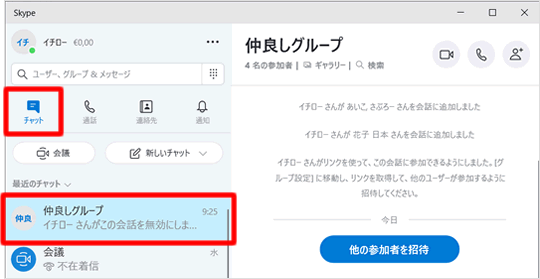
メッセージを送信する
画面下部の会話ボックスにメッセージを入力したら、右横の青い送信ボタンをクリックします。

メッセージの送信完了
これでメッセージが送信できました。
メッセージの送受信の時間表示、絵文字・スタンプの使い方、URLの送り方などは、Skypeでの通常のチャットと同じです。次の記事を参照してください。チャットをする
グループに新しいメンバーを追加する
グループを作成したあとで、メンバーを追加することも可能です。
「グループを管理」を表示する
[チャット]タブをクリックします。メンバーを追加したいグループを右クリックし、メニューの[グループを管理]をクリックします。
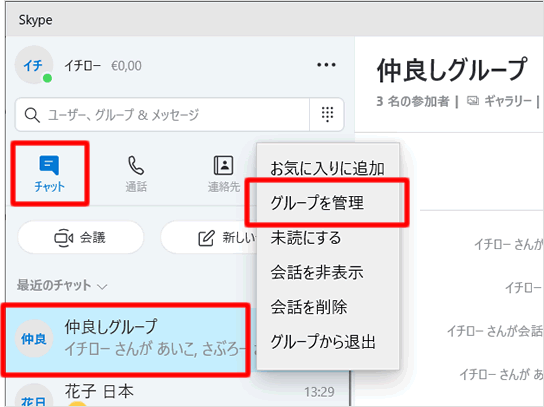
「ユーザーを追加」をクリックする
サブウインドウを下にスクロールし、[ユーザーを追加]をクリックしてください。
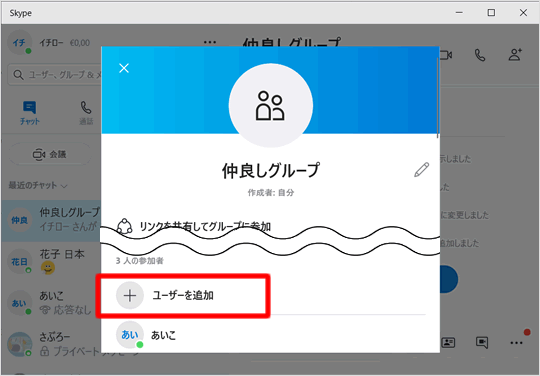
追加するユーザー名を選択する
連絡先に登録されているユーザー名が表示されるので、追加したいユーザー名をクリックします。
連絡先に登録されていないユーザーをグループに入れたい場合は、画面上部の「検索窓」に、追加したい相手の名前、Skype名、またはメールアドレスを入力し検索することで、選択できます。
よければ右上の[完了]をクリックします。
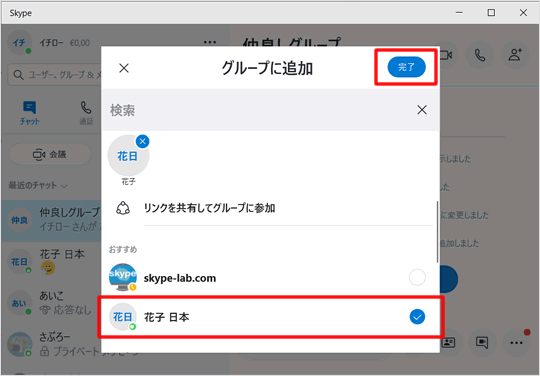
これでメンバーの追加ができました。
グループから退出する
もうグループでのチャットに参加しないときは、グループから退出しましょう。
メニューを表示する
[チャット]タブをクリックし、退出したいグループを右クリックします。
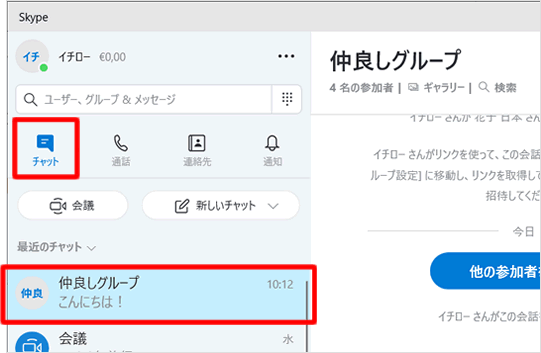
グループから退出をクリック
メニューの[グループから退出]をクリックします。
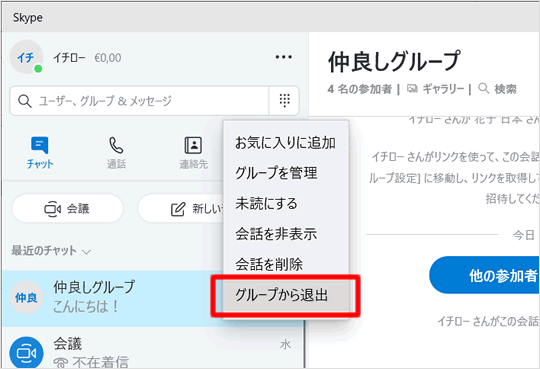
グループから退出する
サブウインドウが表示されるので、[グループから退出]をクリックします。これで、グループから退出が完了です。
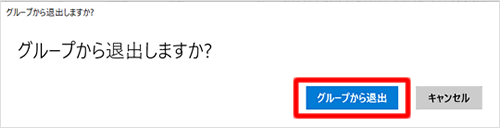
■自分のSkype上の表示
・グループから退出すると、Skypeのチャットタブからグループの表示が消えます。グループチャットの履歴を見ることもできません。
・間違えて退出してしまった場合や、もう一度グループに参加したい場合は、グループのメンバーに招待してもらう必要があります。グループに新しいメンバーを追加する
■グループのメンバーへの表示
・退出したとき、グループのメンバーのSkype上には、「○○さんがこの会話から退出しました」と表示されます。
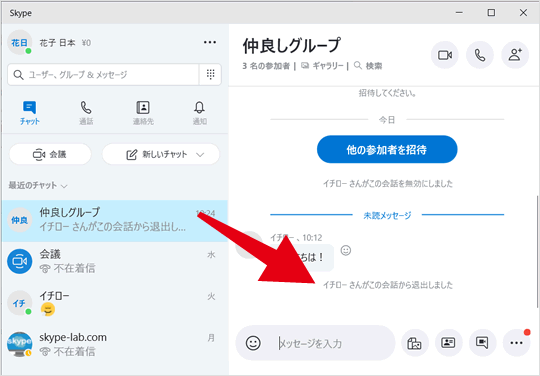
|
|
|
基本操作
| ・ログイン・ログアウト方法 |
| ・電話をかける(Skype通話) |
| ・会議の始め方・参加方法 |
| ・電話を受ける |
| ・ビデオ通話をかける |
| ・ビデオ通話で応答する |
| ・グループで通話する |
| ・チャットをする |
| ・ファイルを送信する |
| ・プライベートチャット・プライベート通話をする |
| ・連絡先を追加する |
| ・連絡先追加のリクエストを受ける |
| ・連絡先をお気に入りに追加する |
| ・連絡先を削除する |
| ・画面共有 |
| ・連絡先の表示名を変更する |
Skypeの使い方 - メニュー
|
|
|